Se você quiser converter um gráfico do Excel em um arquivo GIF, você pode salvar sua planilha como um arquivo HTML e o Excel converterá automaticamente qualquer gráfico para arquivos GIF. Se isso parece ser excessivamente inútil, porque vai perder fórmulas e formatações da planilha, você pode escrever uma macro simples que fará o trabalho.
Se você estiver com Excel 2016, vá para a faixa de opções e selecione a guia Desenvolvedor.
No grupo Código, clique em Visual Basic.
Selecione sua pasta de trabalho na janela Projetos e escolha Inserir. Clique duas vezes sobre a pasta de trabalho, para abrir o módulo.
Em seguida, copie e cole o seguinte procedimento de quatro linhas no módulo:
Sub SaveChartAsGIF () Fname = ThisWorkbook.Path & "\" & ActiveChart.Name & ".gif" ActiveChart.Export FileName: = Fname, FilterName: = "GIF" End Sub
Após a introdução da macro, feche a tela VBA e volta para a plainha de Excel ativada e clique no gráfico para ser salvo. Ainda no grupo Código da guia Desenvolvedor, clique em Macro, para exibir a caixa de diálogo Macro. Selecione a macro SaveChartAsGIF e clique em Executar.
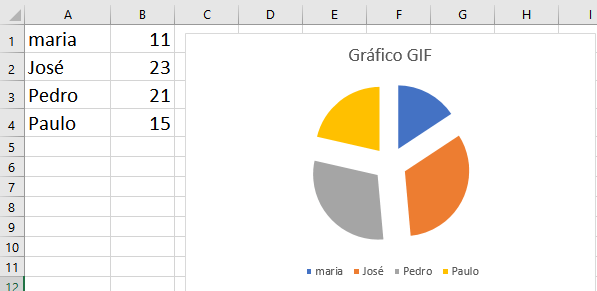
Salvar Gráfico como GIF
O procedimento usa o nome do gráfico como o nome do arquivo GIF e o arquivo é armazenado no mesmo diretório que a pasta de trabalho. Essa macro simples não verifica erros, portanto, ele gerará um erro se um gráfico não estiver selecionado ou se a pasta de trabalho não tiver sido salva.
É isso. Se a macro emitir um alerta, tente salvar a pasta de trabalho e abrir novamente e faça o teste.
